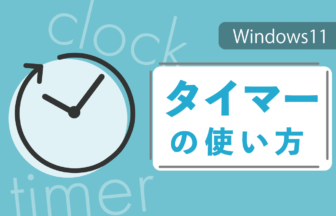ユーザー辞書に単語を登録する方法が知りたい

タスクバーの右側にある「あ」、あるいは「A」を右クリックし、表示されるメニューから「単語の登録」をクリックして設定します
自分のメールアドレスや住所を入力する際に辞書に登録しておけば素早く検索できるようになります。
ユーザー辞書に単語を登録する方法
タスクバーの右側にある「あ」、あるいは「A」にマウスカーソルをもっていき右クリックします。
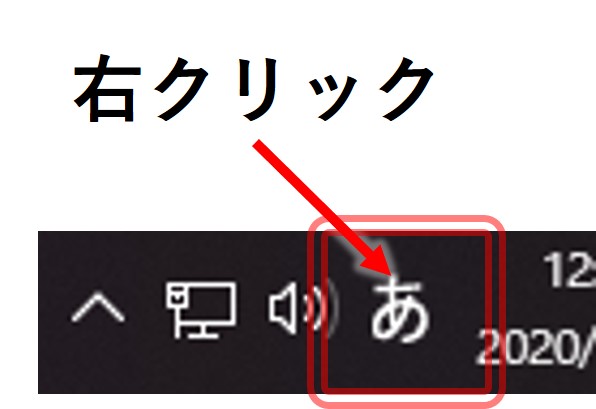
表示されたメニューの中にある「単語の登録」をクリックします。
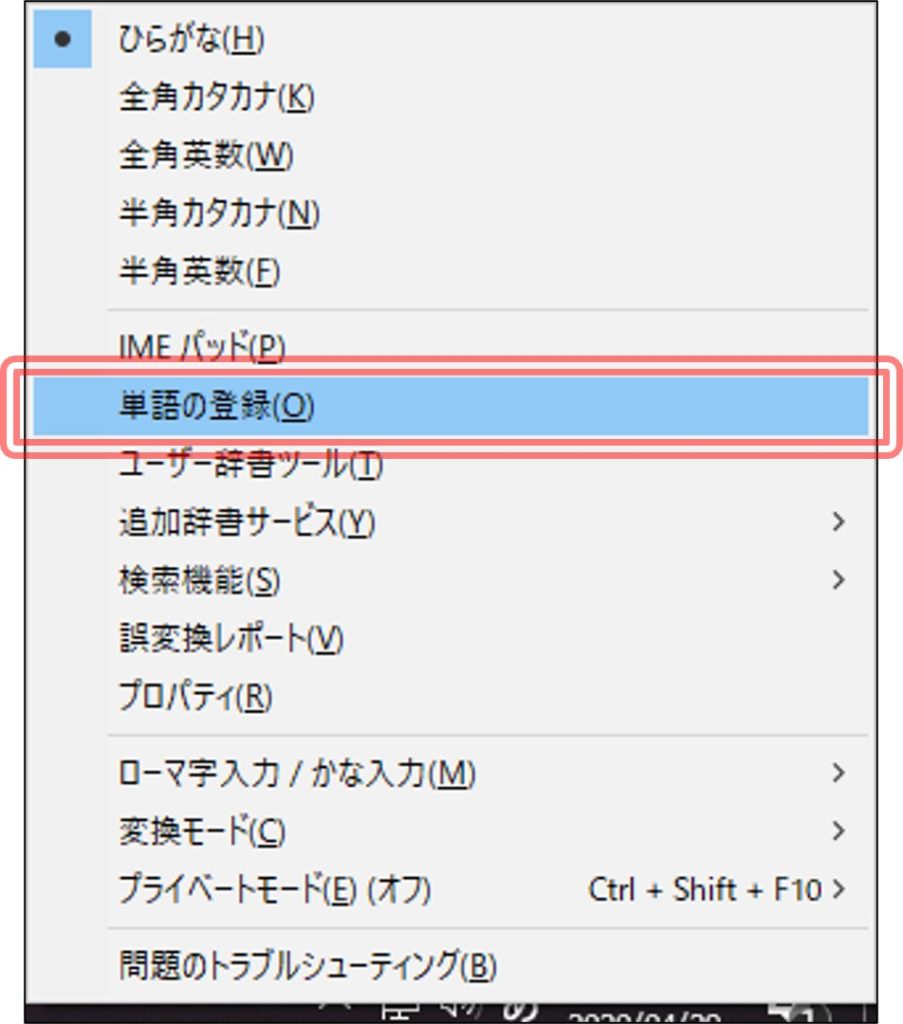
単語登録のダイアログボックスが表示され、こちらで単語登録をすることができます。
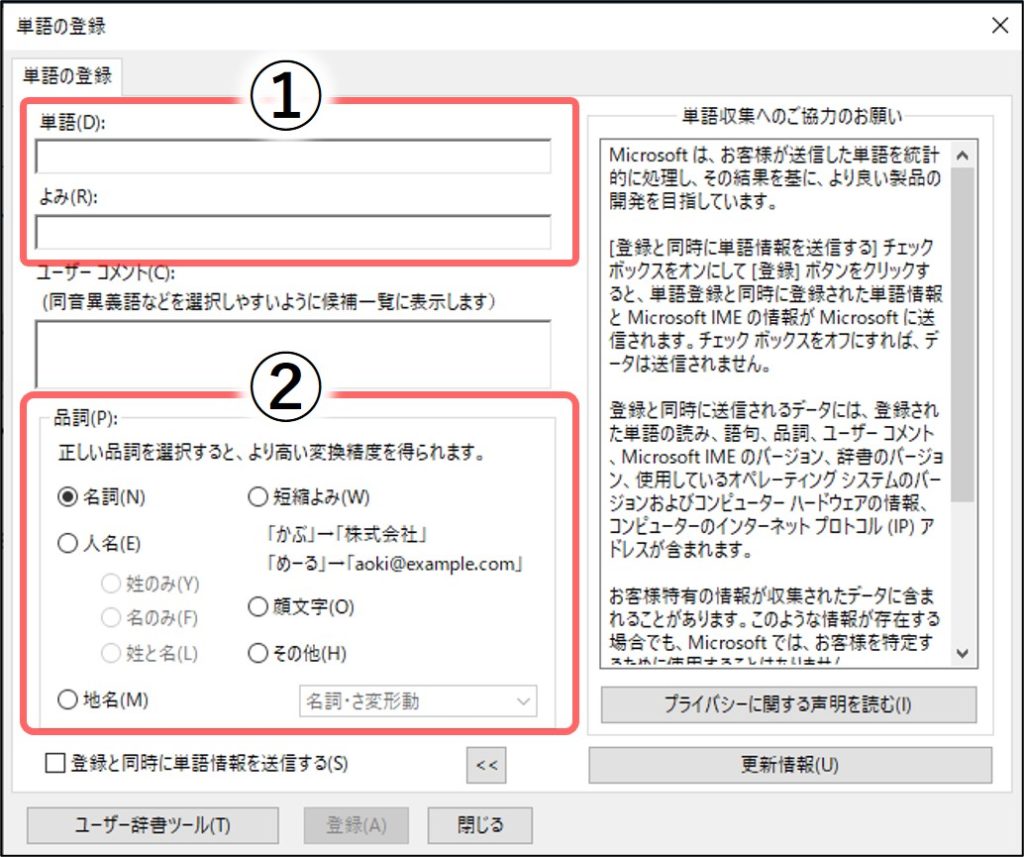
①の「単語」の部分に変換したい漢字や英語、文章を入力し、「よみ」の部分にひらがなを入力します。
②で正しい品詞を選択すると、より高い変換頻度を得られます。
最後に登録を押すと、登録した単語が変換候補に現れます。
よく使われる登録としては「おは」→「おはようございます」や、「おつ」→「お疲れ様です」というようなものがあります。
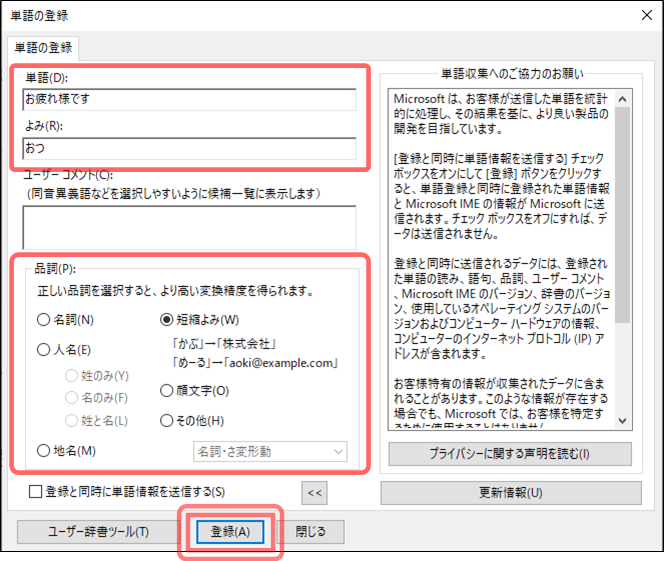
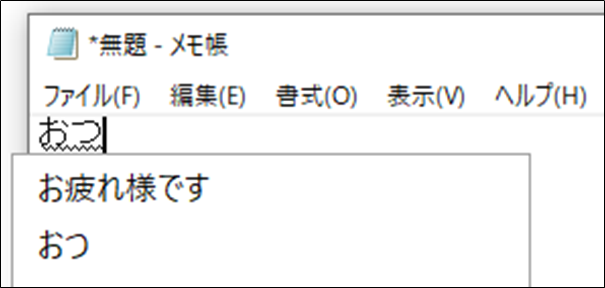
頻繁に使う単語や挨拶、文章などをこの様に登録すれば少ない文字数で変換ができるようになるため、普段のタイピングが非常に楽になります。
📝他にも「めあど」と入力するだけで自分のメールアドレスが変換候補に出せるようにできたり、同じようなかたちで電話番号や住所を登録しておけば素早く変換できるので大変便利になります。
また、上記操作方法以外にも文字入力状態で「Ctrl+F7」を押すことによって単語登録のダイアログボックスを開く事ができます。
その際文字を選択していれば、選択した文字列がダイアログの単語欄に自動的に入力されます。
登録した単語を変更・削除する方法
ユーザー辞書に登録した単語を変更・削除する場合は、登録の時と同じく タスクバーの右側の「あ」もしくは「A」と表示されている部分にマウスをあてて右クリックしてメニューを表示します。
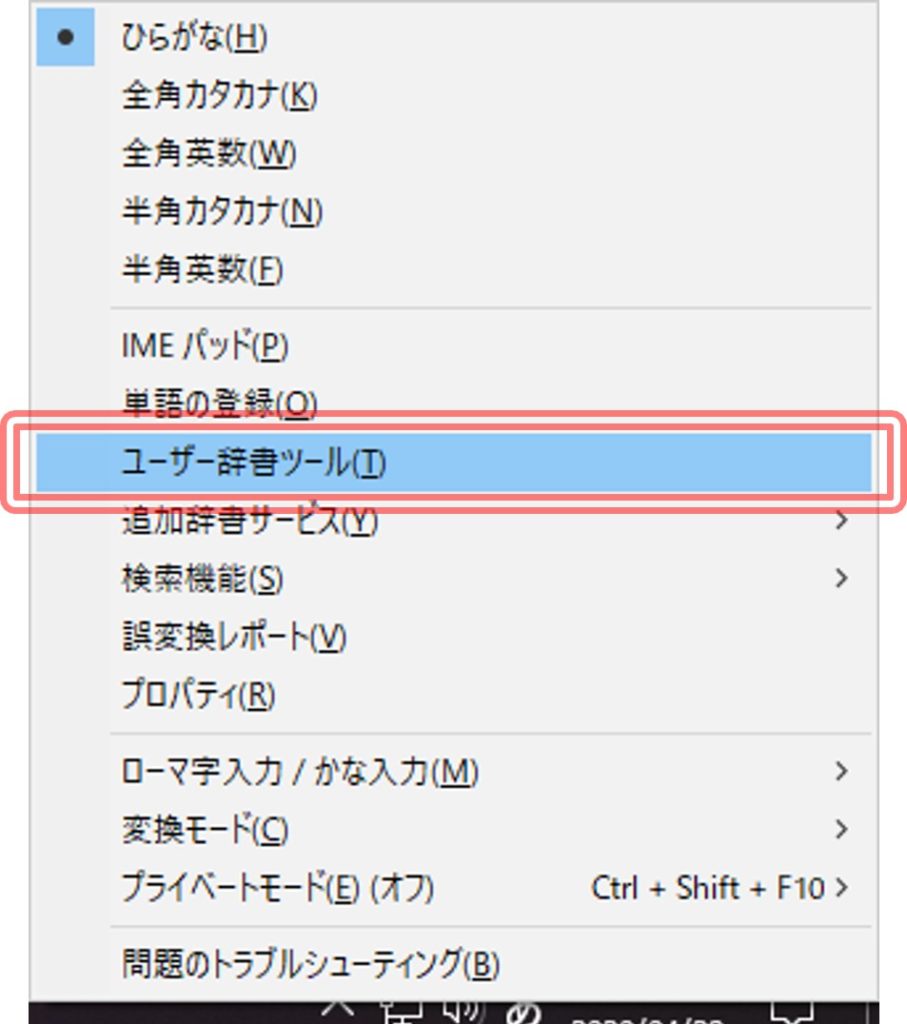
表示されたメニューの中にある「ユーザー辞書ツール」をクリックしてください。
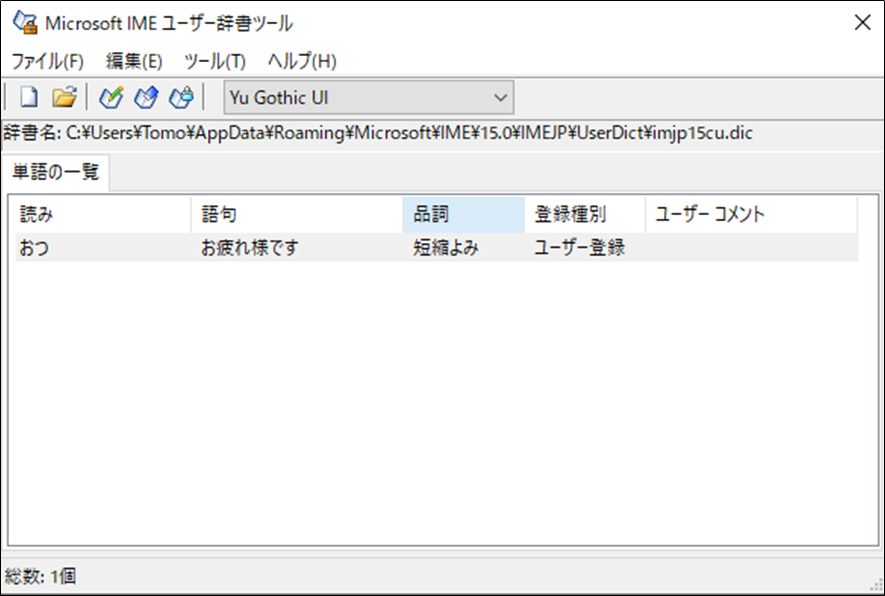
上の画像がユーザー辞書ツールです。
ここで変更・削除したい単語にカーソルを合わせて、上のメニューの「編集」をクリックします。
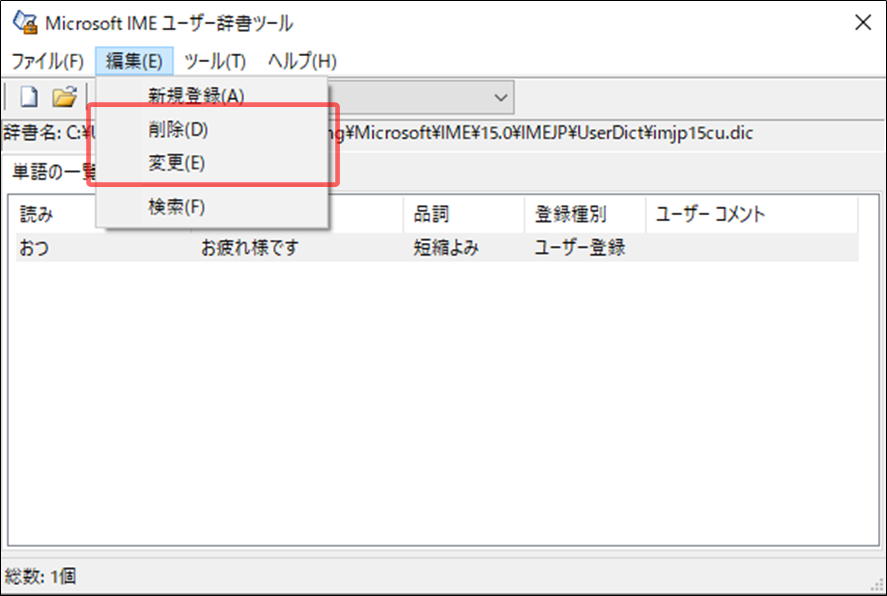
変更する場合はメニュー内の「変更」を、削除する場合は「削除」をクリックしてください。
削除をした場合はユーザー辞書の一覧から登録していた単語が消えます。
一覧から消えれば登録していた読みで変換しても変換候補に表示されなくなります。